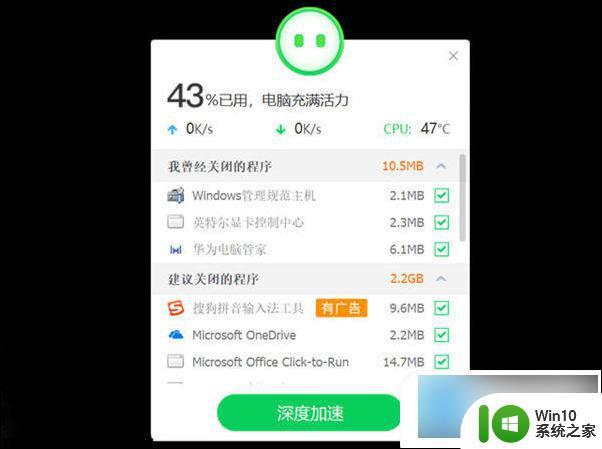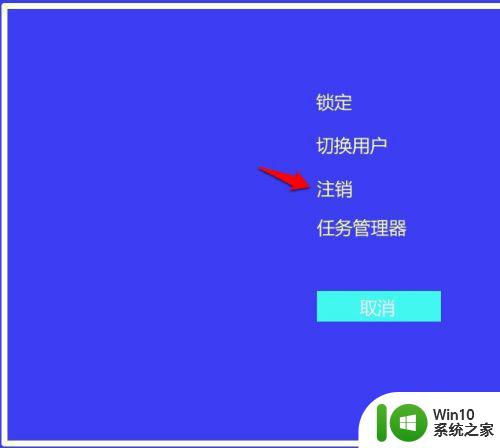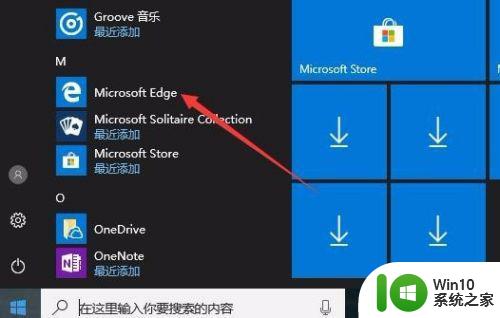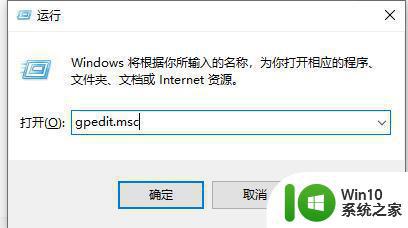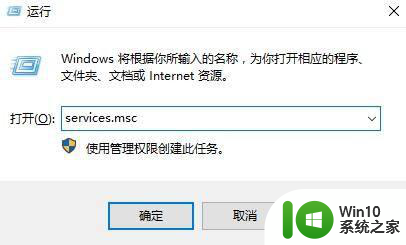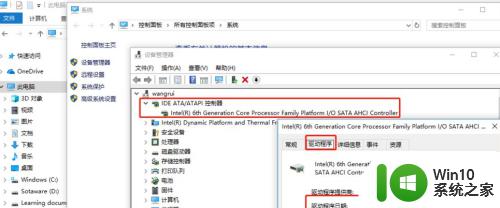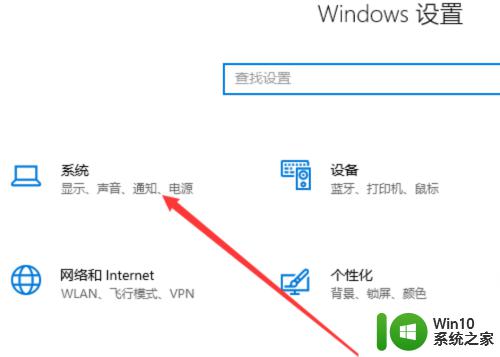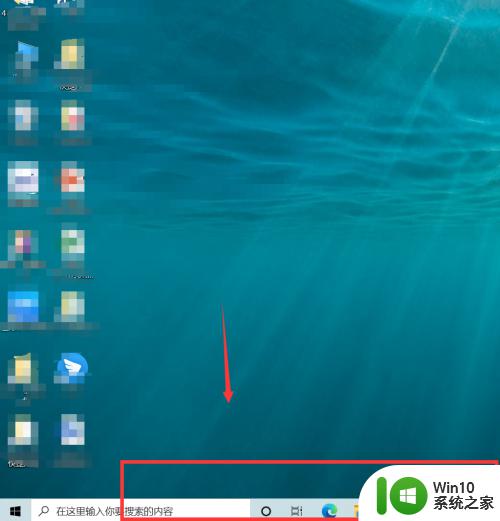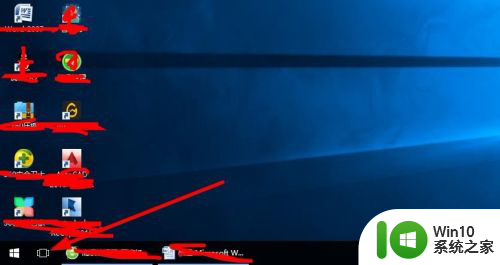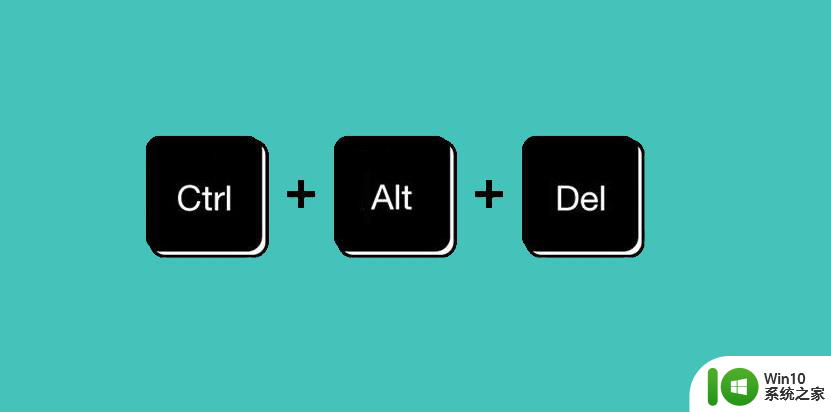win10游戏卡死关不掉怎么办 win10游戏卡死关不掉解决方法
更新时间:2023-06-01 19:22:48作者:jzjob
玩游戏是许多win10电脑用户休闲娱乐的方式之一,但有时我们却会遇到游戏卡死的情况,而且游戏界面关不掉也很让人苦恼。这种情况不仅影响游戏体验,还可能损坏电脑硬件。那么,win10游戏卡死关不掉到底应该怎么办呢?接下来,小编将为大家提供实用的解决方法,帮助大家轻松应对Win10游戏卡死关不掉的情况。
解决方法:
解决方法:
1.按window(图标那个键)+tab键。
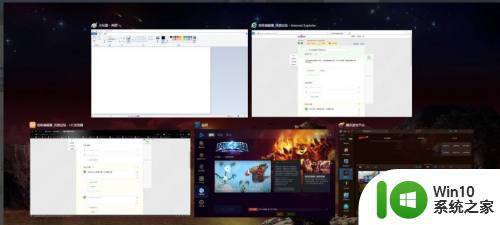
2.点击新建桌面。
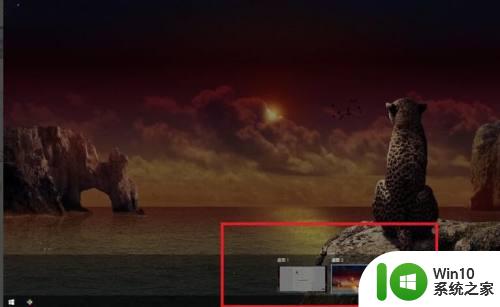
3.打开运行,输入taskmgr就可以打开任务管理器关掉卡死游戏。这里需要注意,使用ctrl+alt+del打开任务管理器是切不出来的,还会回到黑屏状态。
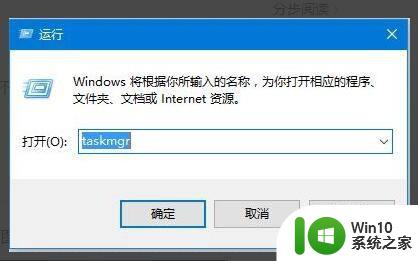
以上就是关于win10游戏卡死关不掉怎么办的全部内容,有出现相同情况的用户就可以按照小编的方法了来解决了。